Bạn đang xem bài viết Cách lồng tiếng vào Video trên điện thoại nhanh và đơn giản tại Pgdphurieng.edu.vn bạn có thể truy cập nhanh thông tin cần thiết tại phần mục lục bài viết phía dưới.
Lồng tiếng vào video trên điện thoại là một kỹ năng hữu ích cho những người muốn tạo ra những video chuyên nghiệp và thú vị. Bạn có thể sử dụng kỹ năng này để thêm âm thanh hấp dẫn, nhạc nền phù hợp hoặc thậm chí là nói chuyện trực tiếp trong các video của mình.
Tuy nhiên, không phải ai cũng biết cách lồng tiếng vào video trên điện thoại một cách nhanh chóng và đơn giản. Trong bài viết này, chúng tôi sẽ giới thiệu cho bạn một số phương pháp và ứng dụng phổ biến để giúp bạn lồng tiếng vào video trên điện thoại một cách dễ dàng.
Bài viết sẽ cung cấp cho bạn các khái niệm cơ bản về cách lồng tiếng vào video, chẳng hạn như cách thay đổi âm lượng, cắt và chỉnh sửa âm thanh, và đồng bộ hóa tiếng nói với hình ảnh. Ngoài ra, chúng tôi sẽ giới thiệu cho bạn các ứng dụng thú vị và trực quan để bạn có thể thực hiện các thao tác lồng tiếng này trên điện thoại di động của mình.
Với những gợi ý và hướng dẫn trong bài viết này, bạn sẽ nhận ra rằng việc lồng tiếng vào video trên điện thoại không còn là điều gì đó khó khăn và phức tạp. Bạn sẽ có thể tiếp cận với những công cụ và kỹ thuật cơ bản để tạo ra những video chất lượng cao và độc đáo. Hãy cùng khám phá các phương pháp và ứng dụng trong bài viết này để trở thành một chuyên gia trong việc lồng tiếng vào video trên điện thoại của bạn!
Nếu bạn đang quay video để đăng lên TikTok, Youtube hãy thử lồng giọng của mình vào để người xem hiểu rõ hơn thông điệp bạn muốn truyền tải. Việc lồng tiếng vào video rất đơn giản và nhanh chóng, bất kỳ ai có điện thoại đều có thể làm được.

1. Lồng tiếng vào video bằng ứng dụng TikTok
Nếu bạn đang có ứng dụng TikTok trên điện thoại của mình thì sẽ chẳng cần tải một ứng dụng nào khác. Là một trong những mạng xã hội video lớn nhất hiện nay, TikTok có đủ các công cụ chỉnh sửa video cần thiết để bạn tạo ra những video thú vị cho riêng mình.
Để lồng tiếng vào video bằng ứng dụng TikTok, bạn thực hiện các bước như sau:
Bước 1: Mở ứng dụng TikTok (trên iOS hoặc Android) và đăng nhập vào tài khoản của bạn.
Bước 2: Tại trang chủ của TikTok, bạn bấm vào Dấu cộng ở góc dưới màn hình để bắt đầu tạo video.

Bước 3: Quay video trên TikTok như thông thường. Nếu bạn muốn chỉnh sửa một video có sẵn, hãy bấm Tải lên >> chọn video bạn muốn chỉnh sửa.
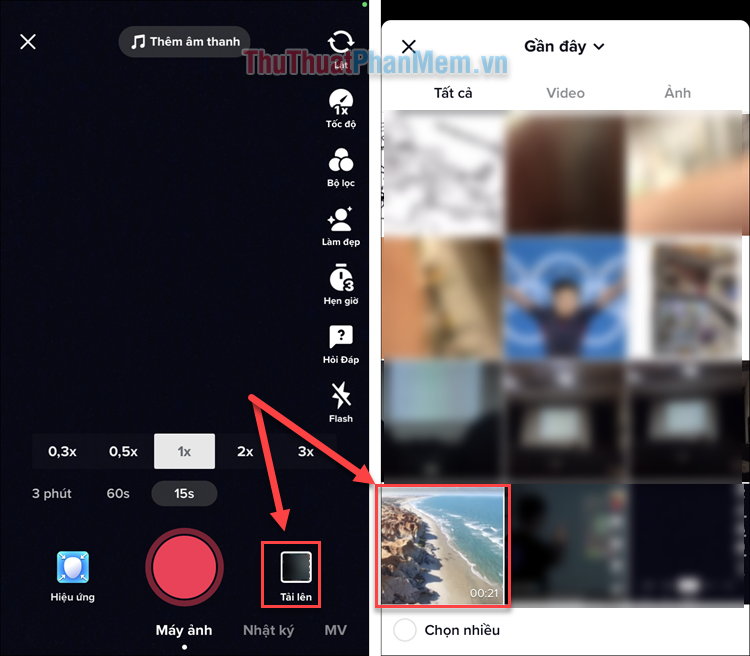
Bước 4: Bây giờ bạn sẽ được chuyển đến màn hình chỉnh sửa video của TikTok. Hãy nhấn vào dấu mũi tên chỉ xuống ở menu bên phải >> Chỉnh sửa âm thanh.
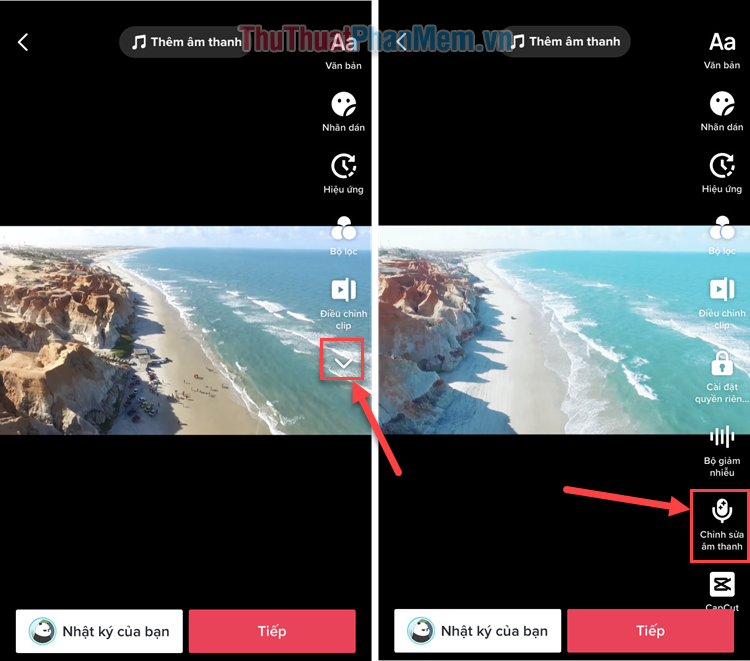
Bước 5: Bấm vào nút Ghi âm để bắt đầu thu âm giọng nói của bạn, nhấn Dừng khi muốn kết thúc.
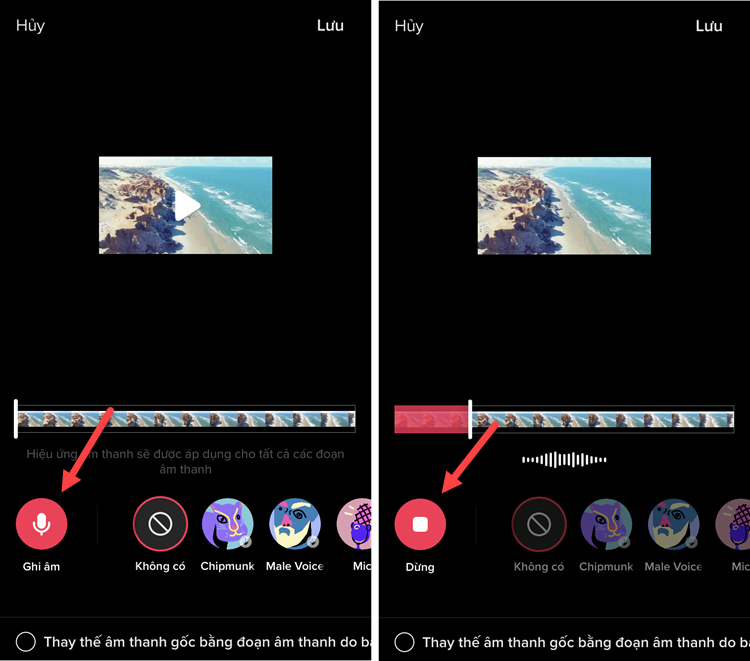
Bước 6: Khi đã thu xong bản ghi âm của mình, bạn có thể chọn các hiệu ứng để thay đổi giọng nói như Chipmunk, Mic, Male Voice,…
Nếu muốn tắt đi âm thanh gốc của video, bạn tích vào dòng Thay thế âm thanh gốc bằng đoạn âm thanh do bạn ghi âm.

Bước 7: Nhấn Lưu ở góc trên bên phải khi hoàn thành bản ghi của bạn, nhấn Tiếp ở màn hình tiếp theo.

Bước 8: Bấm Đăng để chia sẻ video của bạn lên TikTok, đồng thời một bản video cũng sẽ được lưu trong thư viện ảnh.
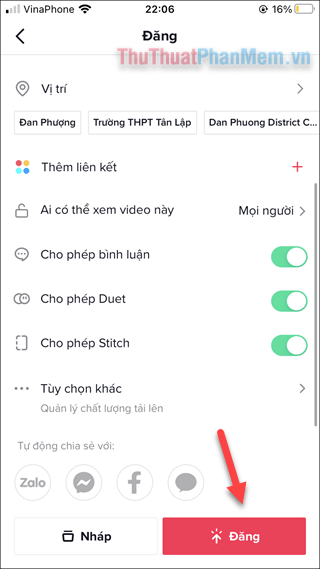
Nếu bạn không muốn video xuất hiện trên TikTok, hãy nhấn vào dấu 3 chấm >> Xóa.
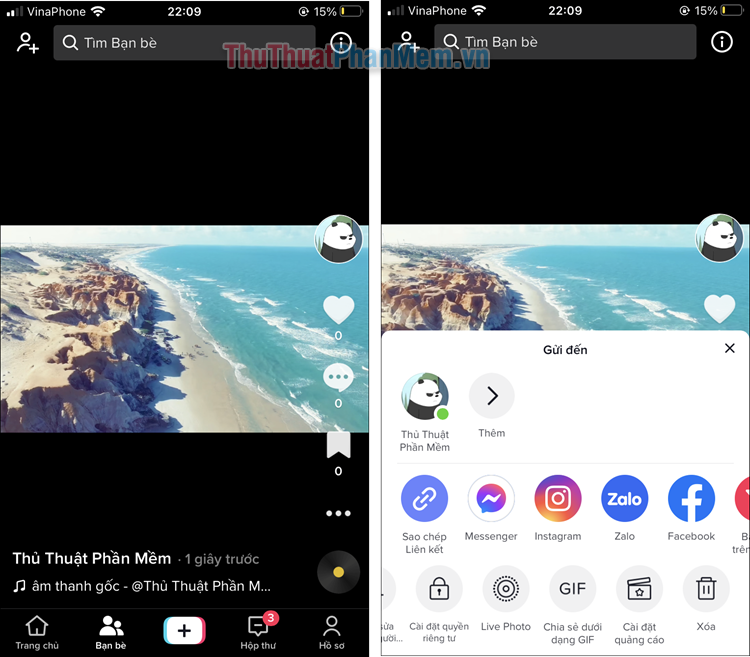
2. Lồng tiếng vào video bằng ứng dụng CapCut
CapCut là ứng dụng chỉnh sửa video “quốc dân” vì nó có nhiều công cụ hữu ích. Với một ứng dụng như vậy thì không thể nào thiếu đi tính năng lồng tiếng vào video. Cách làm cụ thể như sau:
Bước 1: Tải về ứng dụng CapCut trên điện thoại iPhone hoặc Android của bạn.
Bước 2: Mở CapCut, bấm vào Dự án mới. Nếu bạn được hỏi về việc cho phép CapCut truy cập ảnh >> chọn Cài đặt.
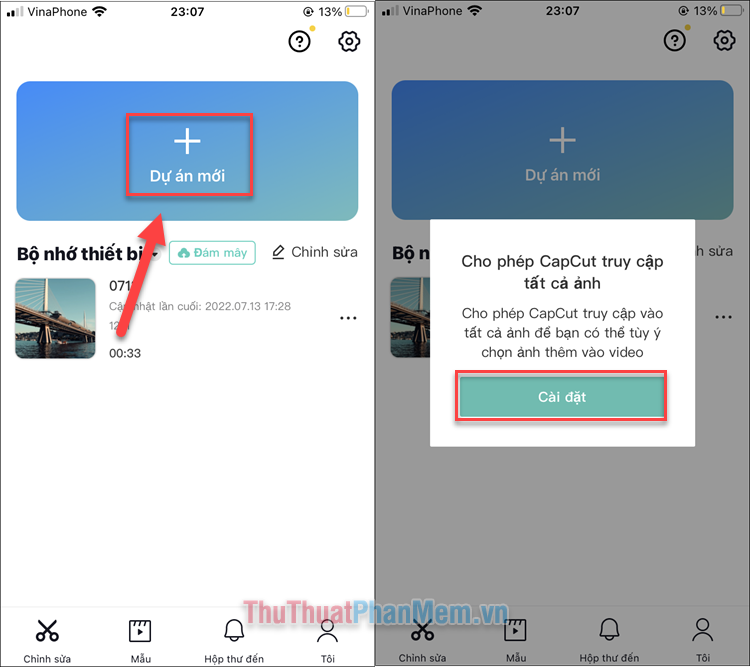
Chọn Cho phép truy cập vào tất cả ảnh.
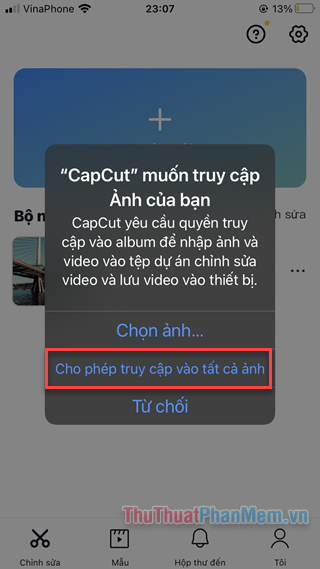
Bước 3: Chọn video bạn cần chỉnh sửa >> Thêm.
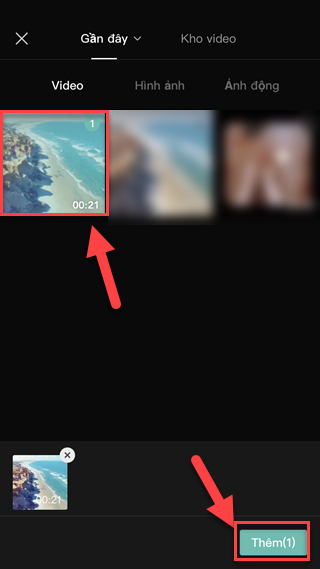
Bước 4: Đến với màn hình chỉnh sửa video, bạn chọn Âm thanh ở thanh menu cuối cùng >> Lồng tiếng.
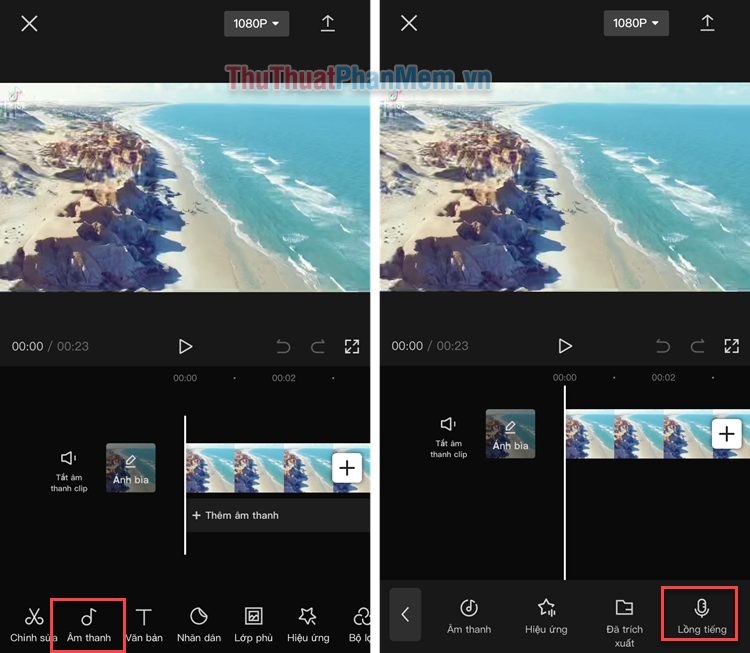
Bước 5: Nhấn giữ vào nút Ghi âm để bắt đầu ghi lại giọng nói của bạn, Thả ra để dừng.
Khi hoàn thành đoạn ghi âm, bạn nhấn nút V ở góc dưới bên phải.
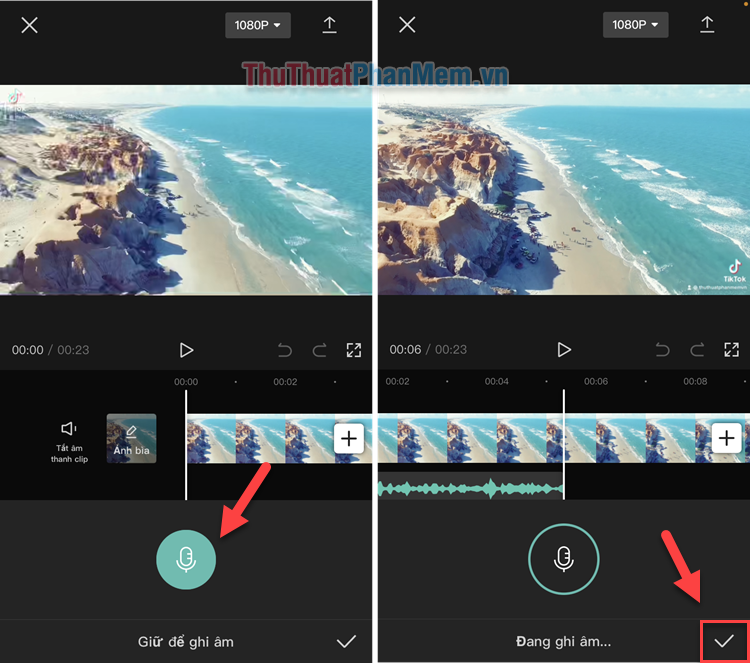
Bước 6: Nếu muốn điều chỉnh âm lượng của đoạn ghi âm, bạn nhấn vào đoạn âm thanh trên dòng thời gian >> Âm lượng.
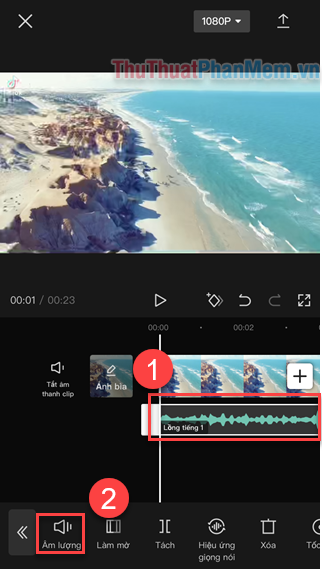
Bước 7: Trượt thanh ngang sang phải để điều chỉnh âm lượng to hơn, trượt sang trái để nhỏ hơn.
Bấm nút V ở góc dưới bên phải khi đã ưng ý.
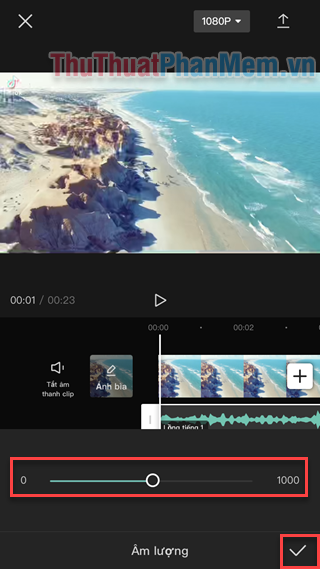
Bước 8: Nếu muốn tắt âm video gốc, bạn chọn Tắt âm thanh clip.
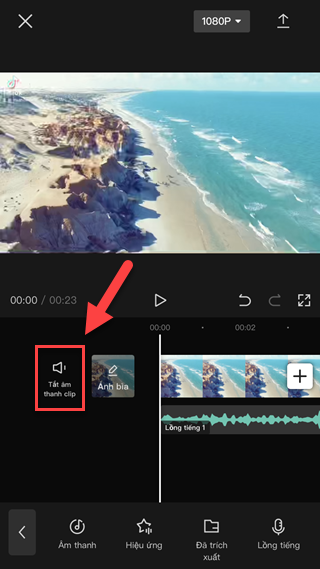
Bước 9: Nhấn vào biểu tượng Chia sẻ ở góc trên bên phải để lưu lại video của bạn vào thư viện ảnh.
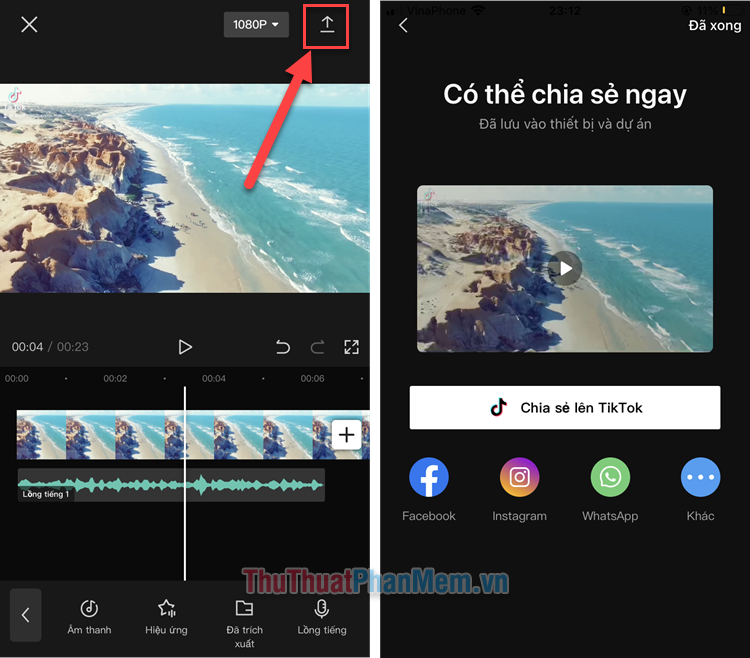
Trên đây là 2 cách lồng tiếng vào video trên điện thoại của bạn nhanh chóng, dễ dàng. Bạn có biết ứng dụng nào khác hỗ trợ lồng tiếng vào video hay không? Hãy chia sẻ ở phần bình luận nhé!
Trên màn bàn tay hiện đại, việc lồng tiếng vào video trên điện thoại di động không còn là một thử thách lớn như trước kia. Với sự phát triển của công nghệ và ứng dụng di động, việc thêm nhạc hay âm thanh vào video trở nên dễ dàng hơn bao giờ hết.
Bài viết đã trình bày cho chúng ta những cách lồng tiếng vào video trên điện thoại một cách nhanh chóng và đơn giản. Đầu tiên, chúng ta có thể sử dụng ứng dụng chỉnh sửa video có sẵn trên các cửa hàng ứng dụng di động như iMovie, FilmoraGo hoặc Adobe Premiere Rush. Nhờ vào giao diện thân thiện với người dùng và tính năng dễ sử dụng, chúng ta có thể import video và âm thanh, sau đó chỉ cần kéo thả để lồng tiếng vào video một cách dễ dàng.
Thêm vào đó, bài viết cũng giới thiệu một số công cụ chỉnh sửa video trực tuyến như Kapwing hoặc Clideo. Chỉ cần truy cập trang web và tải video cần chỉnh sửa lên, chúng ta có thể thêm âm thanh vào video một cách nhanh chóng và không cần cài đặt gì thêm.
Bài viết cũng cung cấp cho chúng ta một gợi ý về việc tìm kiếm các tệp âm thanh miễn phí trực tuyến. Nhưng ngoài những file âm thanh có sẵn, chúng ta cũng có thể tạo ra âm thanh của riêng mình bằng cách sử dụng ứng dụng ghi âm trên điện thoại. Điều này cho phép chúng ta tạo ra những nội dung độc đáo và cá nhân hơn cho video của mình.
Cuối cùng, bài viết cũng nhấn mạnh về tầm quan trọng của việc chọn âm thanh phù hợp với nội dung và mục đích sử dụng của video. Việc lồng tiếng vào video không chỉ giúp tạo nên một trải nghiệm âm thanh tốt hơn mà còn tăng tính chuyên nghiệp và hấp dẫn của video.
Tóm lại, lồng tiếng vào video trên điện thoại đã trở nên dễ dàng hơn nhờ vào các ứng dụng di động và công cụ chỉnh sửa video trực tuyến. Việc này không chỉ giúp tăng tính sáng tạo và chuyên nghiệp cho video mà còn làm tăng sự hấp dẫn và truyền tải thông điệp của video một cách tốt nhất. Nên tận dụng những công cụ và gợi ý trong bài viết để tạo ra những video độc đáo và ấn tượng trên điện thoại của bạn.
Cảm ơn bạn đã xem bài viết Cách lồng tiếng vào Video trên điện thoại nhanh và đơn giản tại Pgdphurieng.edu.vn bạn có thể bình luận, xem thêm các bài viết liên quan ở phía dưới và mong rằng sẽ giúp ích cho bạn những thông tin thú vị.
Nguồn: https://thuthuatphanmem.vn/cach-long-tieng-vao-video-tren-dien-thoai-nhanh-va-don-gian/
Từ Khoá Tìm Kiếm Liên Quan:
1. Lồng tiếng vào video trên điện thoại
2. Cách thêm âm thanh vào video trên điện thoại
3. Ghi âm để lồng vào video di động
4. Tổ chức âm thanh cho video trên điện thoại
5. Tạo hiệu ứng âm thanh trong video di động
6. Cách sử dụng ứng dụng lồng tiếng vào video trên điện thoại
7. Cách chỉnh sửa âm thanh cho video trên điện thoại
8. Tạo tiếng nền cho video di động
9. Cách thu âm và lồng tiếng vào video trên điện thoại
10. Làm sao để có âm thanh chất lượng cho video trên điện thoại
